Photoshop CS5 教程:制作科幻風(fēng)格的墻體雕刻按鈕特效
時間:2024-02-09 12:00作者:下載吧人氣:28

效果:
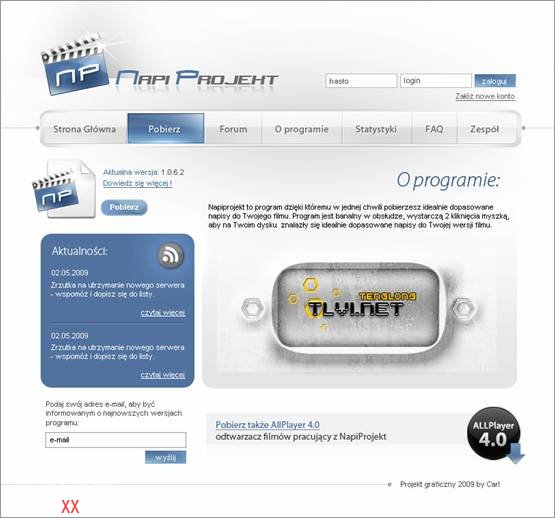
(1)運(yùn)行Photoshop CS5,隨意制作一個背景。
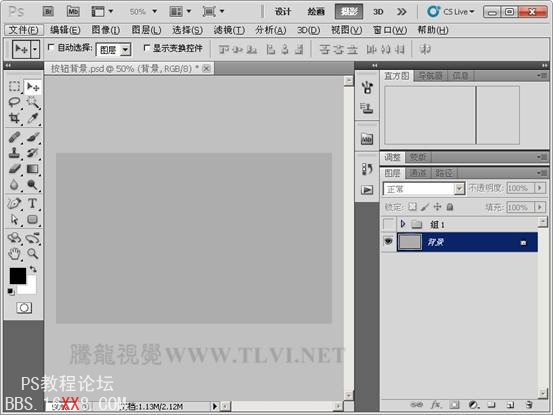
(2)新建“圖層 1”,選擇“圓角矩形工具”進(jìn)行繪制。
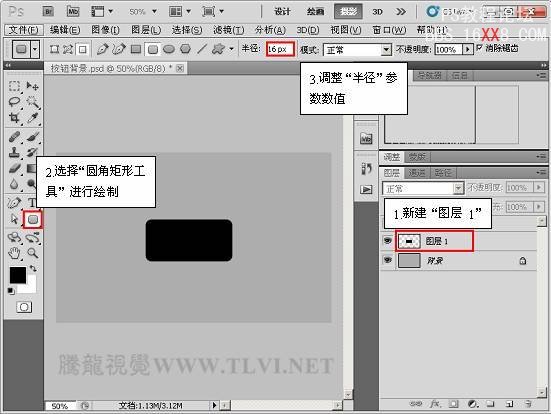
(3)為“圖層 1”添加圖層樣式,單擊“內(nèi)發(fā)光”項(xiàng)目,并設(shè)置其各項(xiàng)參數(shù)。
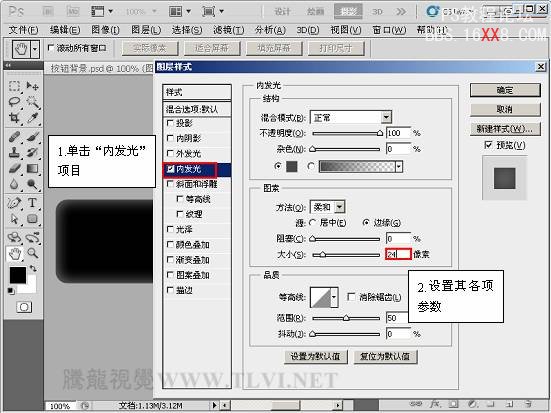
(4)單擊“斜面與浮雕”項(xiàng)目,并設(shè)置其各項(xiàng)參數(shù)。
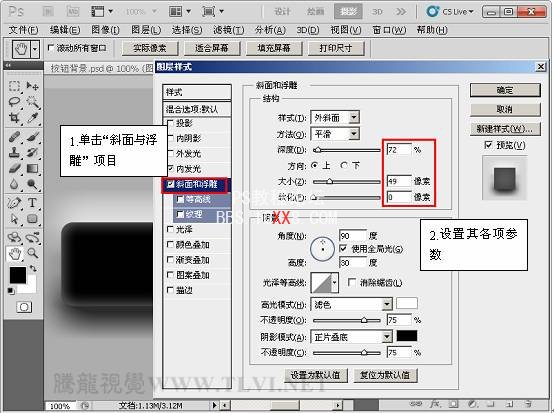
5)單擊“等高線”項(xiàng)目,并設(shè)置其各項(xiàng)參數(shù)。
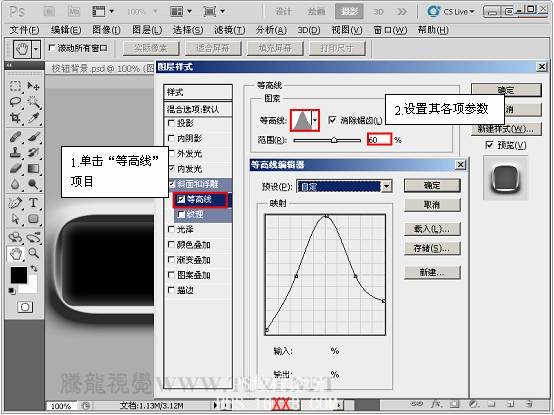
(6)單擊“漸變疊加”項(xiàng)目,設(shè)置各選項(xiàng)參數(shù)數(shù)值。
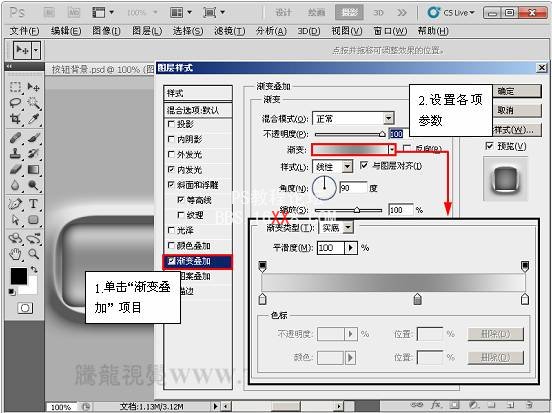
(7)選擇“描邊”項(xiàng)目,設(shè)置各選項(xiàng)參數(shù)數(shù)值。

(8)按下“確定”按鈕,效果如圖所示。

(9)新建“圖層 2”圖層,選擇“自定形狀工具”繪制圖形。

10)選擇“圖層 1”圖層,并拷貝“圖層 1”圖層的圖層樣式。

(11)選擇“圖層 2”圖層,并粘貼“圖層 1”圖層的圖層樣式,為“圖層 2”圖層添加“圖層 1”一樣的圖層樣式效果。

(12)雙擊“圖層 2”圖層,打開圖層樣式,單擊“內(nèi)發(fā)光”項(xiàng)目,并更改各項(xiàng)參數(shù)。
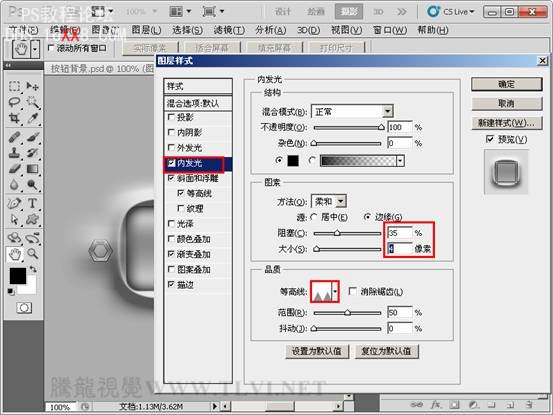
(13)單擊“斜面與浮雕”項(xiàng)目,并更改其各項(xiàng)參數(shù)。
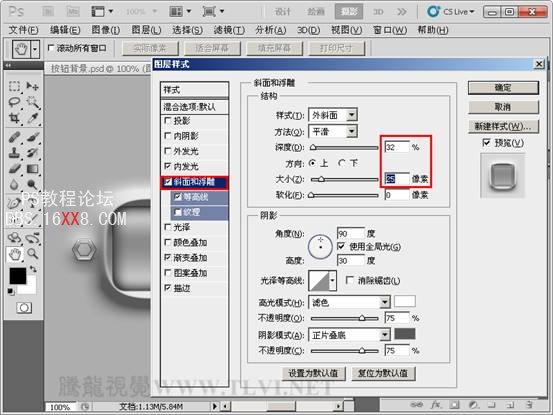
(14)單擊“等高線”項(xiàng)目,并更改其各項(xiàng)參數(shù)。
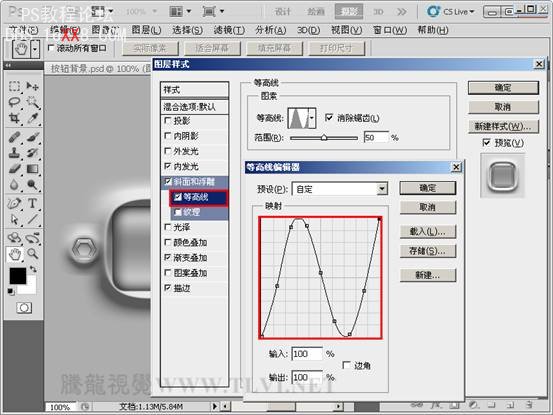
(15)單擊“漸變疊加”項(xiàng)目,并更改其各項(xiàng)參數(shù)。
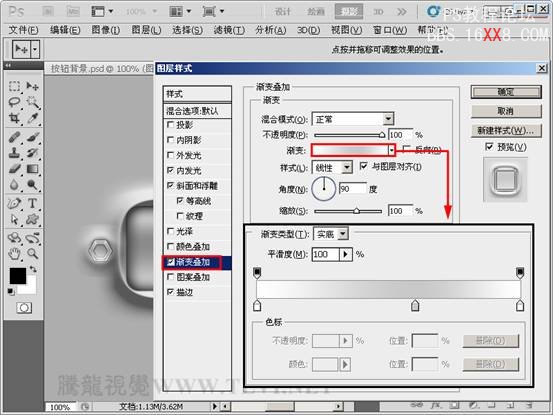
(16)單擊“描邊”項(xiàng)目,并更改其各項(xiàng)參數(shù)。
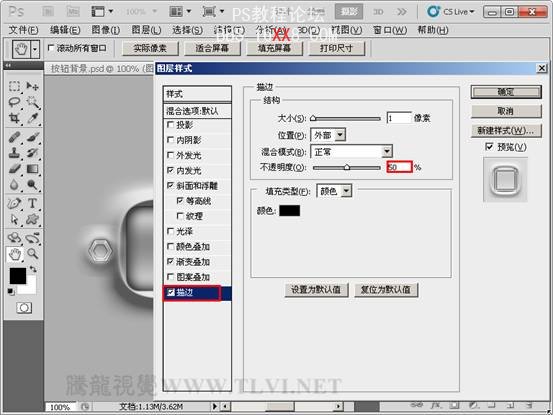
(17)按下“確定”按鈕,關(guān)閉“圖層樣式”對話框,復(fù)制“圖層 2”圖層得到“圖層 2 副本”圖層,并調(diào)整其在圖像中的位置,效果如圖所示。

18)打開素材文件“紋理.psd”文件,將圖層“素材”圖層拖動至“按鈕背景”文檔中并調(diào)整位置并更改圖層混合模式,將“圖層”調(diào)板中隱藏的“組 1”圖層組顯示,完成本實(shí)例的制作。
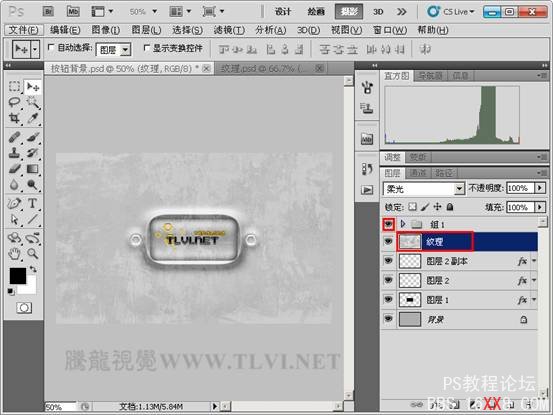

(19)我們可以將該按鈕效果應(yīng)用至素雅的白色或灰色調(diào)的網(wǎng)頁中,下圖是該按鈕應(yīng)用后的效果。
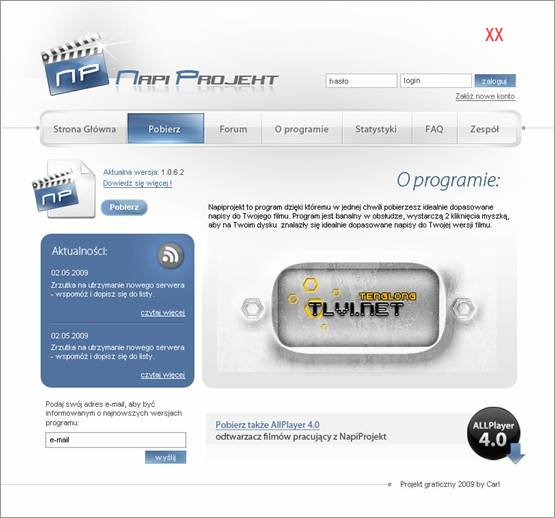
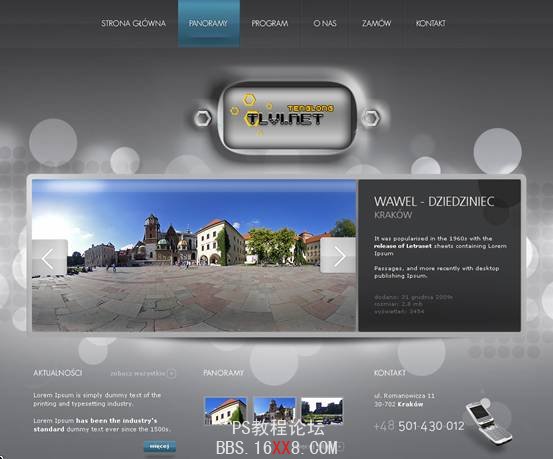

網(wǎng)友評論